- La instalación de un controlador defectuoso en su dispositivo provocará elerror de error de página en el área no paginada en Windows 11.
- Primero debe iniciar sesión en su dispositivo en modo seguro para aplicar los métodos enumerados.
- Deshabilitar temporalmente su antivirus or reiniciar su dispositivo podría ayudar a resolver este problem.
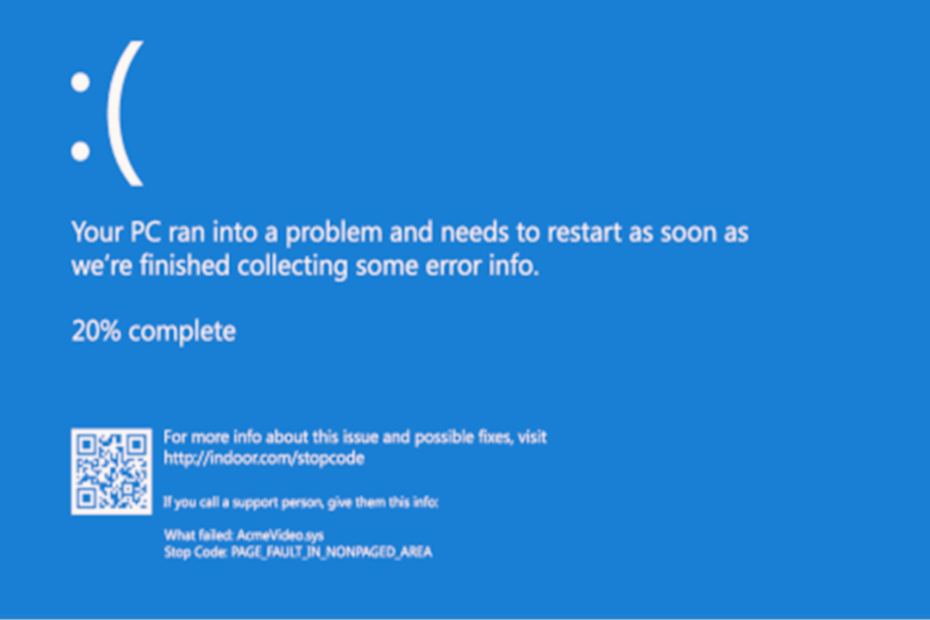
El problem de la pantalla azul de la muerte (BSOD) has do un desafío para los usuarios de Windows durante varios años. Менюто се отваря, когато възникне фатална грешка на системата, като грешка на страницата в областта без страница в Windows 11.
A veces, puede hacer que el sistema se bloquee. Reiniciar el dispositivo es la respuesta más rápida que la gente usa cuando se enfrenta a este problema. Поради ембаргото е възможно да има грешка в страницата в областта без страница в Windows 11.
¿Qué significa Page_fault_in_nonpaged_area?
Los errores de página suelen ocurrir cuando una aplicación intenta utilizar la memoria que forma parte de su conjunto de trabajo, pero no la encuentra. Los hay blandos o duros.
Se producirá un fallo de página duro cuando la página se encuentre en el archivo de página del disco duro, mientras que se producirá un fallo de página suave cuando la página se encuentre en otro lugar de la памет.
Каква е причината за грешка Page_fault_in_nonpaged_area?
Se desencadena principalmente por lo siguiente:
- Cambio de RAM: muchos usuarios han notado que el error se activa después de haber cambiado su RAM. Esto puede ser un problem de compatibilidad.
- Актуализация на ядрото на Windows или приложението: este error puede estar basado en el software y desencadenarse después de haber realizado una actualización.
- Dispositivos obsoletos: un controlador dañado o un controlador que no está actualizado también puede causar este error, así que aplique las siguientes resoluciones en el orden indicado.
- Дефектна дискотека: si tiene un disco defectuoso, es posible que deba reemplazarlo o puede desencadenar el error.
En general, este error podría surgir de la nada, y cualquiera de las soluciones a continuación debería funcionar.
¿Cómo soluciono la falla de página en el área no paginada en Windows 11?
- ¿Qué significa Page_fault_in_nonpaged_area?
- Каква е причината за грешка Page_fault_in_nonpaged_area?
- ¿Cómo soluciono la falla de página en el área no paginada en Windows 11?
- 1. Actualizar controladores
- 2. Restablece tu dispositivo
- 3. Deshabilitar la gestión automatica del tamaño del archivo de paginación
- 4. Ejecute el solucionador de problemas
- 5. Revisa tu disco
- 6. Използвайте la herramienta de diagnóstico de memoria de Windows
1. Actualizar controladores
- Начало на ел Explorador de archivos. Luego, haz clic derecho en Еста компютър.

- Selectione Администратор за продължаване.

- Изберете ел Administrator de dispositivos en la opción Herramientas del sistema.

- Luego, haga clic con el botón derecho en el устройство за диско debajo de Unidades de disco. Selectione Actualizar controlador oДемонтирано устройство.

No dude en probar una herramienta dedicada como DriverFix. Tenga la seguridad de que esta solución de software liviano buscará automáticamente los controladores obsoletos y los actualizará periódicamente.
2. Restablece tu dispositivo
- Presiona la tecla Windows + аз.

- Selectione Recuperación en la página Configuración.

- Luego, seleccione Restablecer PC en el lado derecho.

- Selection si desea Conservar mis archivos или Eliminar todo cuando reinicie su dispositivo.

- Сига ел Асистент para continuar hasta que pueda restablecer su dispositivo por completo.
3. Deshabilitar la gestión automatica del tamaño del archivo de paginación
Можете да използвате резолвер за грешка BSoD с въвеждане на clics.
- Presiona la tecla Windows + д пара абрир ел Explorador de Archivos.
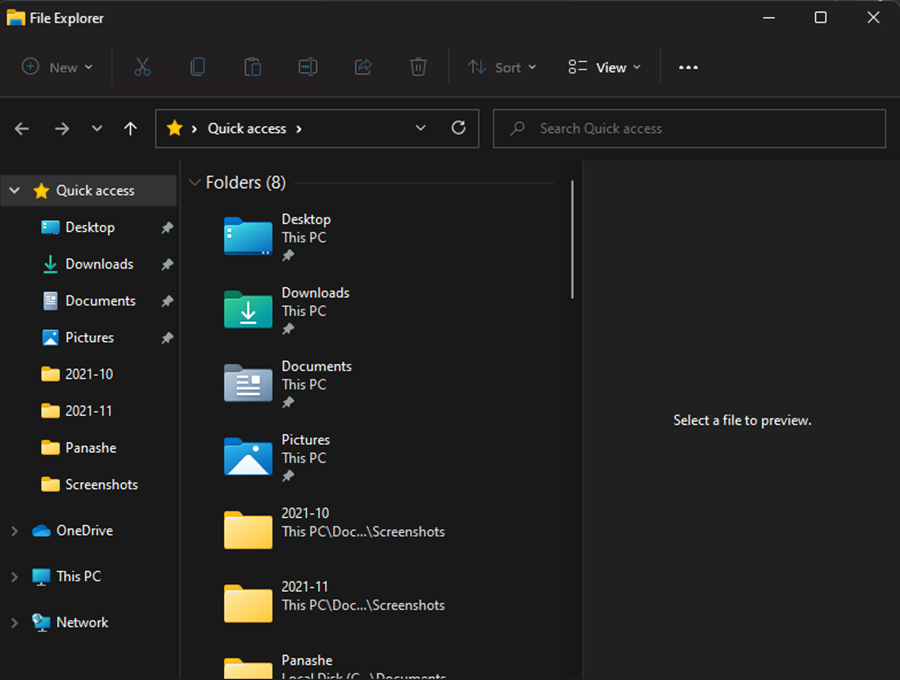
2. Haz clic derecho en Еста настолен компютър y selectiona Propiedades.
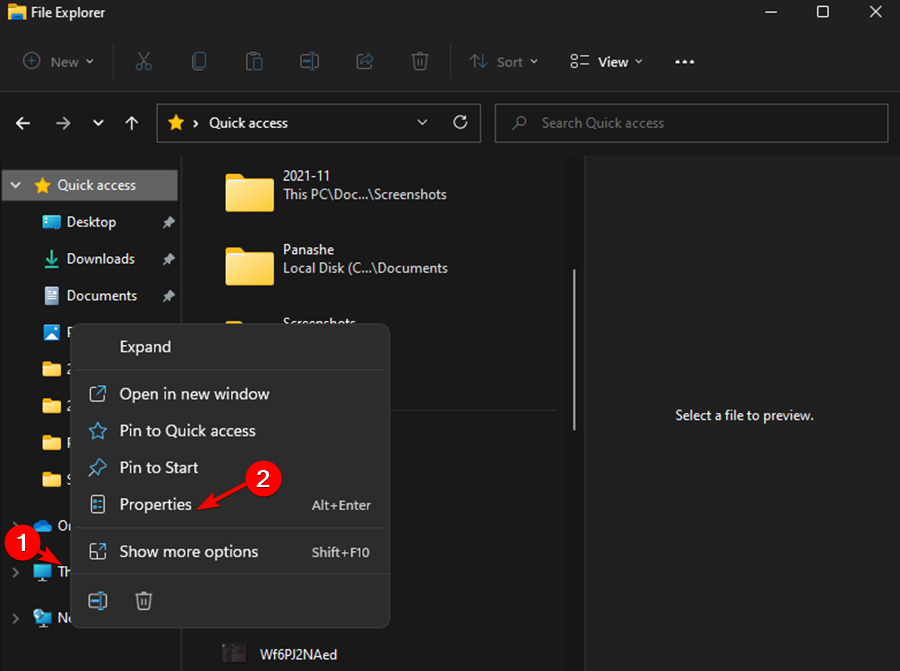
3. Елидж Configuración Avanzada del Sistema bajo especificación de dispositivo.
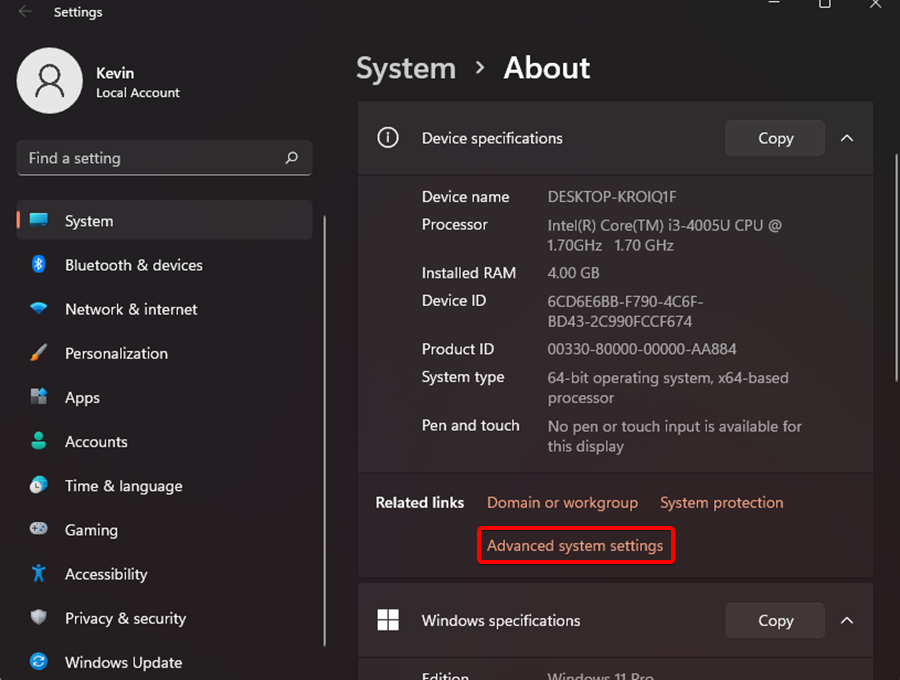
4. Ve a la sección Десемпеньо y haz clic en Configuración.
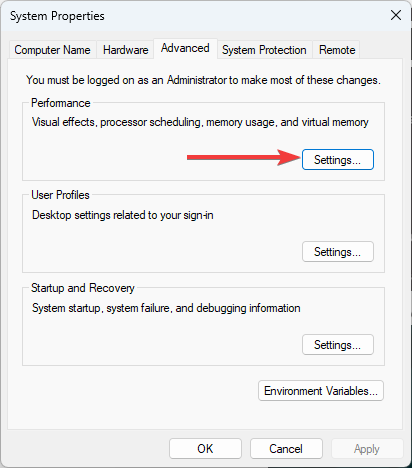
5. Selectiona la pestaña Аванзада y haz clic en el botón Камбиар.
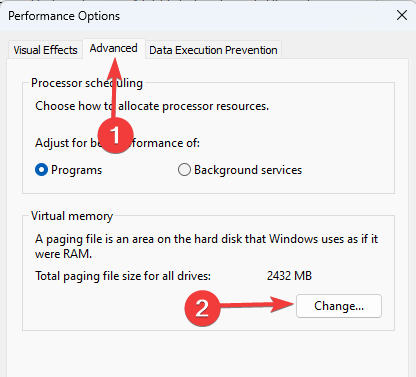
6. Desmarca la opción Administrar automáticamente el tamaño de la paginación para todos los controladores y haz clic en Добре за guardar los cambios.
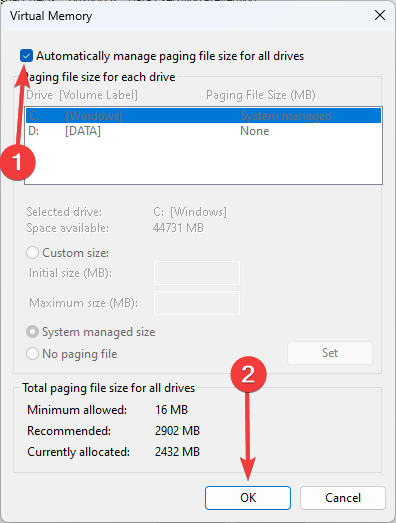
7. Ревизирайте грешката на страницата в областта без страница в Windows 11, която се появява.
4. Ejecute el solucionador de problemas
- Presiona la tecla Windows + аз.

- Haga clic en Решаващи проблеми en la página Configuración.

- Luego, seleccione Ejecutar avtáticamente, luego notifíqueme.

- Luego, espere en su dispositivo para detektor cualquier problem con el hardware. El error se identificará una vez que se complete el escaneo. A continuación, puede solucionar el problema.
Sin embargo, si el escaneo no detecta ningún problem, el hardware de su dispositivo no tiene ningún problem. Entonces probablemente necesite usar otro método para corregir el error.
5. Revisa tu disco
A ces, el error ocurre debido a un disco con fallas. No dudes en usar la herramienta Window Snap-in tool para revisar y arreglar el problem con el disco.
- Presiona la tecla Windows + С.

- Escriba cmd en el cuadro de búsqueda, luego seleccione la Приложение на символа на системата ал ejecutar como administrator.

- Luego, presione Влезте después de ingresar el siguiente código (C representa la letra de la unidad donde almacena su sistema operativo):
chkdsk/f/r
- Presione la tecla Y en su teclado.

- Presione la tecla Windows + Р para abrir el cuadro de diálogo Еекутар, luego ingrese el siguiente código y haga clic en Aceptar:
mdsched.exe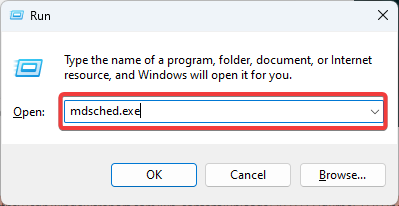
- Selectione Reiniciar ahora y busque problemas (recomendado).

- Espere a que finalice el escaneo, luego verifique si la falla de página en el error de área no paginada en Windows 11 todavía está allí.
- Поправка: Atikmdag.sys BSOD грешки в Windows 10/11
- Грешка в приложението Explorer.exe: Cómo Arreglarlo en 8 Pasos
- Realtek HD Audio Manager No Se Abre: 5 решения
- Коригирайте кода на грешката 0x887a0005 [Редактор на снимки]
- Cómo Instalar el Controlador del Panel Táctil de Synaptics
- Няма Encontró Unityplayer.dll [Изтегляне и коригиране на грешка]
- Грешка при актуализиране на Windows 0x800f0922 [Решение]
- ¿Qué Navegador Usa Menos RAM? Aquí Está el Ganador de 2023
- 9 Методи за коригиране на високото използване на CPU на Explorer.exe
- 4 Formas de Optimizar la Configuración de Ethernet Para Juegos
- ExitLag No Funciona: 3 Métodos Para Volver a Conectarte
- 7 решения за грешка 0x80070005 от Microsoft Store
6. Използвайте la herramienta de diagnóstico de memoria de Windows
- Presione la tecla Windows + С.

- Escriba diagnóstico de memoria en el cuadro de búsqueda, luego seleccione Диагностика на паметта на Windows.

- Haga clic en Reiniciar ahora y busque problemas (recomendado).

- Espere en su dispositivo para identificar los problemas. Una vez que se complete la búsqueda, su dispositivo mostrará los problemas detectados en la pantalla.
Es bastante evidente que la falla de página en el área no paginada es un problema bastante serio que lo disuadirá de hacer cualquier progresso en su trabajo.
Por lo tanto, es importante asegurarse de que los controladores, el hardware y el software de su dispositivo sean seguros y no afecten su rendimiento.
Това функционално решение включва случай на влизане в грешка на страницата с грешки в областта без страница в устройства с Windows 11 или изхвърляне на Apex Legends, VMware и Valorant.
No dude en hacérnoslo saber si tiene alguna pregunta sobre cómo solucionar este problema para siempre. Además, deje commentarios sobre las guías que le gustaría ver o información sobre sobre funciones de Windows 11.
© Copyright Windows Report 2023. Не е свързано с Microsoft
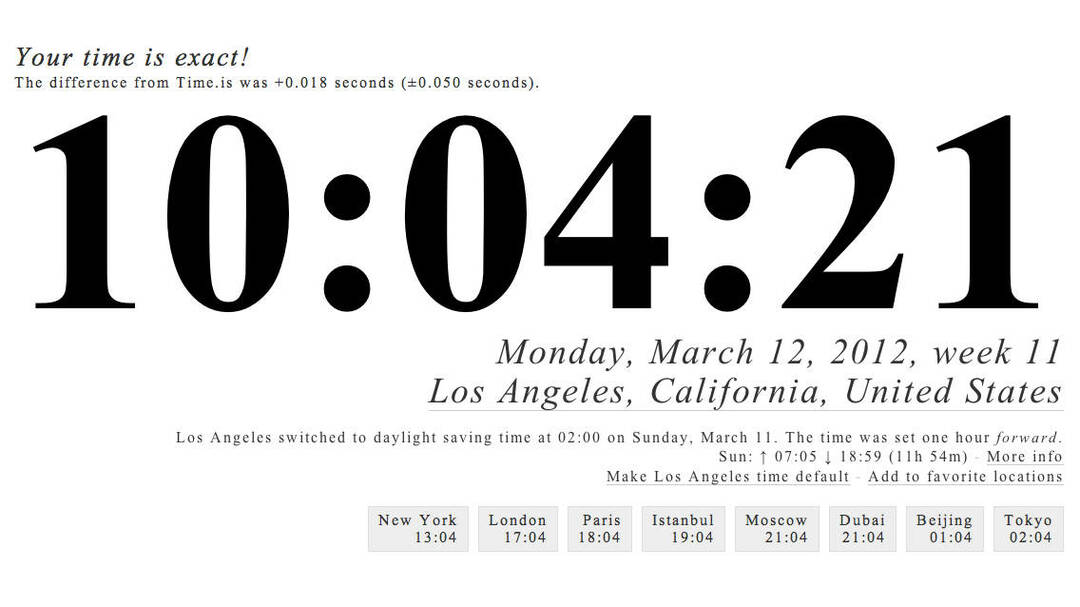
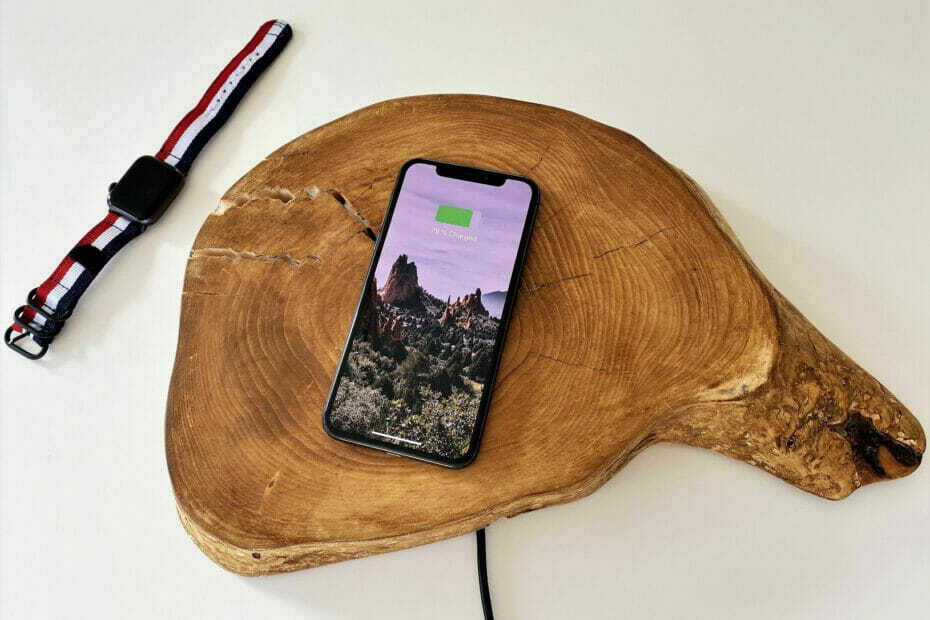
![Целе да конвертирате AAX в MP3 [Безплатно за плащане]](/f/9d59b3bd81f4e83545da788bf3ed368f.jpg?width=300&height=460)